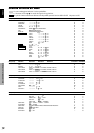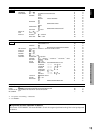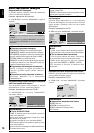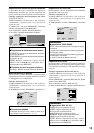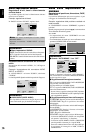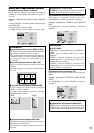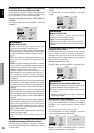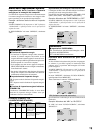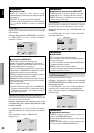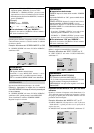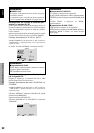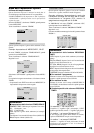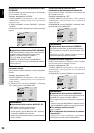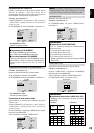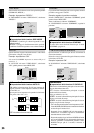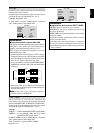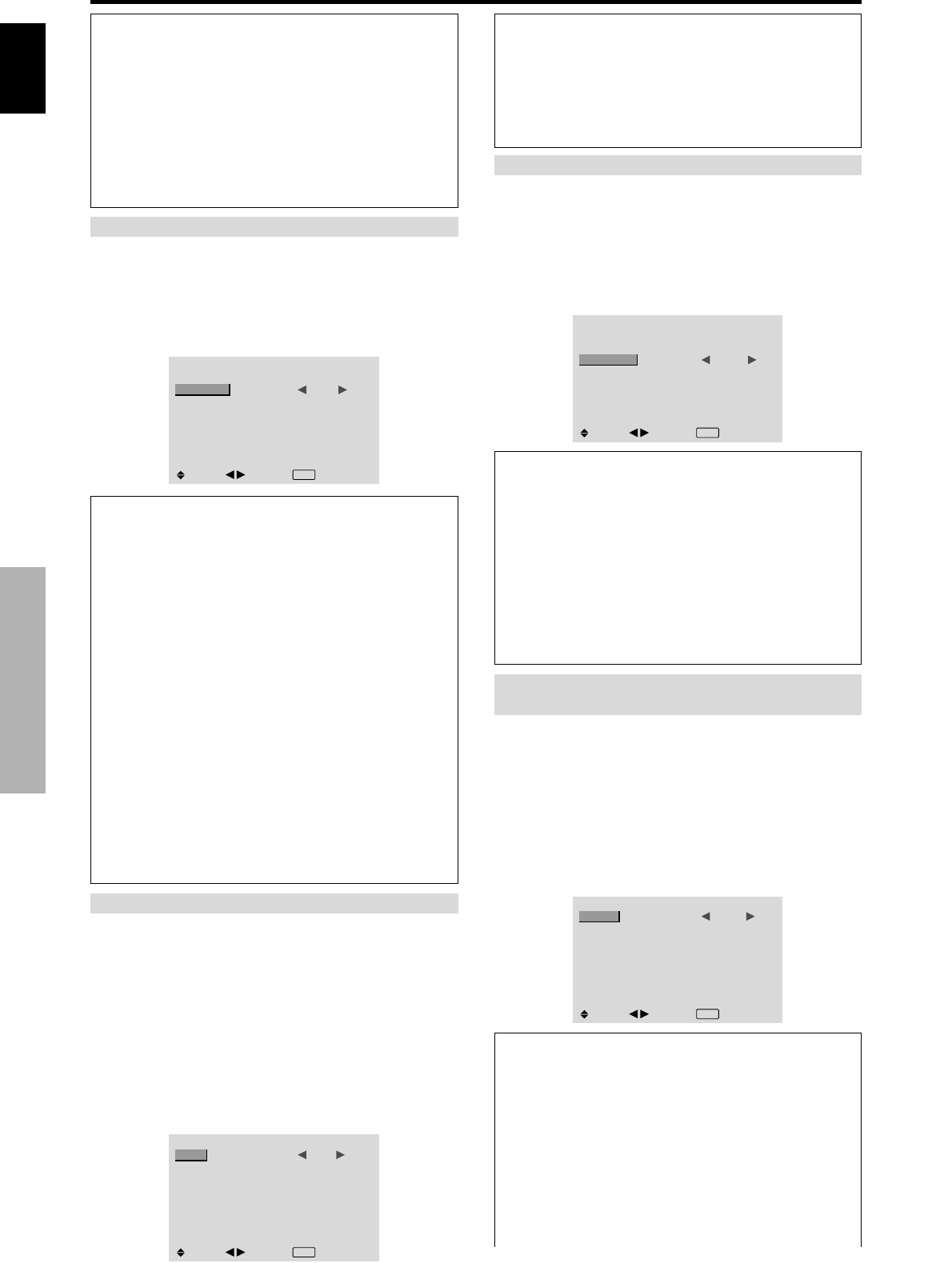
20
It
Italiano
Comandi OSD (On Screen Display)
ORBITANTE
Questa opzione va utilizzata per impostare lo spostamento
dell’immagine.
Esempio: Attivazione del “ORBITANTE” su “AUTO1”
In “ORBITANTE” nel menu “LUNGA DURATA”,
selezionate “AUTO1”.
LUNGA DURATA
: AUTO
: AUTO1
: OFF
: OFF
: OFF
SEL.
ADJ.
EXIT
INVIO
ABL
ORBITANTE
INVERSIONE
SCREEN WIPER
SOFT FOCUS
Informazioni
Ⅵ Impostazioni ORBITANTE
OFF: Il modo di orbitazione non è operativo.
Questa è l’impostazione predefinita per l’ingresso PC.
AUTO1: L’immagine, in dimensioni ridotte, si muove in
modo intermittente intorno allo schermo.
Questa è l’impostazione predefinita per l’ingresso di un
segnale Video o COMPONENT. Impostatela su “OFF”
quando questi segnali non vengono utilizzati.
AUTO2: L’immagine, in dimensioni maggiorate, si muove
in modo intermittente intorno allo schermo.
MANUALE: L’utente può liberamente regolare in modo
manuale la funzione di orbitazione (per punti orizzontali,
righe verticali e tempo).
Vedere la spiegazione che segue.
* Quando si utilizza un segnale Video o COMPONENT
in ingresso, le funzioni AUTO1 e 2 influenzano soltanto
l’immagine in movimento e non rendono lo schermo
più grande o più piccolo.
Informazioni
Ⅵ Impostazioni ABL
AUTO: La luminosità dello schermo viene
automaticamente regolata in modo da soddisfare la qualità
dell’immagine.
BLOCCO1, 2, 3: Imposta la massima luminosità.
Il livello di luminosità diminuisce nell’ordine BLOCCO
1, 2, 3. L’opzione BLOCCO 3 fornisce la luminosità
massima.
Regolazione manuale della funzione ORBITANTE
Impostazione dell’entità dello spostamento ed il tempo che
intercorre tra ciascun movimento.
Esempio: impostazione per muovere ogni 3 minuti
l’immagine di 2 punti in senso orizzontale e di 4 righe
in senso verticale.
In “ORBITANTE” nel menu “LUNGA DURATA”,
selezionate “MANUALE”, quindi premete il tasto MENU/
SET.
Viene visualizzato lo schermo “ORBITANTE”.
Regolate le voci.
ORBITANTE
H-DOT
V-LINE
TEMPO
: 2 DOT
: 4 LINE
: 3 M
SEL.
ADJ.
EXIT INVIO
Informazioni
Ⅵ Impostazioni della funzione ORBITANTE
H-DOT: Sposta da 1 a 20 pixel in direzione orizzontale.
V-LINE: Sposta da 1 a 20 righe in direzione verticale.
TEMPO: Intervallo da 1 a 5 minuti (1 punto orizzontale o
1 linea verticale per intervallo).
INVERSIONE
Questa funzione va utilizzata per impostare il modo di
inversione ovvero per visualizzare uno schermo bianco.
Esempio: Attivazione del “INVERSIONE” su
“BIANCO”
In “INVERSIONE” nel menu “LUNGA DURATA”,
selezionate “BIANCO”.
LUNGA DURATA
: AUTO
: OFF
: BIANCO
: OFF
: OFF
SEL.
ADJ.
EXIT
INVIO
ABL
ORBITANTE
INVERSIONE
SCREEN WIPER
SOFT FOCUS
Informazioni
Ⅵ INVERSIONE
OFF: La funzione Inversione non funziona.
ON: L’immagine viene visualizzata alternativamente in
positivo ed in negativo.
Con “ON” selezionato, premendo il pulsante MENU/SET
è possibile determinare la durata.
BIANCO: L’intero schermo diviene bianco.
Con “ON” selezionato, premendo il pulsante MENU/SET
è possibile determinare la durata.
Impostazione del tempo relativo alla funzione
INVERSIONE/BIANCO
Impostazione della durata di tempo.
Esempio: Impostare in modo che la modalità
INVERSIONE/BIANCO inizi dopo un’ora e mezza e
proceda per dos ore.
In “INVERSIONE” nel menu “LUNGA DURATA”,
selezionate “ON”, quindi premete il tasto MENU/SET.
Viene visualizzato lo schermo “INVERSIONE/BIANCO”.
Regolate i tempi.
INVERSIONE/BIANCO
DURATA
TEMPO ATTESA
: 01H30M
: 02H00M
SEL.
ADJ.
EXIT INVIO
Informazioni
Ⅵ Impostazione del tempo
DURATA: Imposta la durata di tempo relativa alla
funzione “INVERSIONE/BIANCO”.
Quando l’opzione DURATA è impostata su “ON”, il modo
rimane attivo.
TEMPO ATTESA: Imposta il tempo di attesa sino
all’avvio del modo “INVERSIONE/BIANCO”.